
Защита информации в компьютерных системах.-1
.pdfВыделить ячейки диапазона данных → Команда Формат → Ячейки… → Вкладка Защита → Снять флажок Защищаемая ячейка → ОК
3. Выполните защиту документа (листа электронной таблицы):
Команда Сервис → Защита → Защитить лист… → Установить флажок Защитить листы в отношении содержимого (Защитить лист и содержимое защищаемых ячеек) → Ввести пароль для отключения защиты листа → Подтвердить пароль → ОК
4. Введите данные зачета – баллы от 0 до 60. Проверьте, как меняются значения граф 6 и 7.
5. В случае ошибок (некорректных результатов, неправильного форматирования таблицы),
снимите защиту:
Команда Сервис → Защита → Снять защиту → Ввести пароль → ОК
6.Устраните ошибки, а затем снова установите защиту.
7.Сохраните документ Excel в своей личной папке.
8.Подпишите документ Excel цифровой подписью с использованием ранее созданного Вами цифрового сертификата и закройте его окно.
9.Откройте подписанные документы Word и Excel. Посмотрите возможности работы с данными документами (открытие файла Word, ввода и изменения данных в его разделы;
открытие файла Excel и ввода данных в ячейки документа).
Контрольные вопросы
1.Что такое цифровая подпись электронного документа?
2.Что такое цифровой сертификат?
3.Какую опасность, и при каких условиях, могут содержать документы Excel?
4.Какие способы защиты документа вы знаете?
5.Каким образом можно защитить документ при помощи пароля?
6.Каким образом можно создать анкету для опроса сотрудников, чтобы они могли вносить данные в строго определенные поля и никуда больше?
Практическое занятие № 10
Тема «Использование технологий виртуализации для обеспечения безопасности» Цель занятия: изучить и практически освоить стандартные средства,
обеспечивающие защиту и контроль подлинности офисных документов и их фрагментов.
Оборудование к занятию: компьютеры с операционной системой Windows,
офисными пакетами MS Word и MS Excel.
Форма проведения занятия: индивидуальное выполнение. 61
Теоретическая часть
Антивирусная защита и защита сетевых портов позволяют значительно повысить безопасность компьютера. Однако существуют угрозы, которые могут обойти эти меры безопасности. Например, работа с Интернет сайтами, содержащими JavaScript код, может привести к заражению компьютера посредством уязвимости используемого браузера,
тестовая установка нового программного обеспечения на рабочей системе может привести к установке троянских программ вместе с интересующим ПО.
Приведенные ситуации это лишь несколько примеров действий, которые не желательно проводить на своей рабочей машине. Для того чтобы выполнить потенциально не безопасные действия существуют специальные механизмы.
Для запуска не протестированного кода или непроверенного кода из неизвестных источников, а также обнаружения вирусов используются так называемые песочницы
(англ. sandbox). Песочница обычно предоставляет собой жёстко контролируемый набор ресурсов для исполнения гостевой программы - например, место на диске или в памяти.
Доступ к сети, возможность сообщаться с главной операционной системой или считывать информацию с устройств ввода обычно либо частично эмулируют, либо сильно ограничивают. Песочницы представляют собой пример виртуализации. Повышенная безопасность исполнения кода в песочнице зачастую связана с большой нагрузкой на систему - именно поэтому некоторые виды песочниц используют только для неотлаженного или подозрительного кода.
Один из видов песочниц это виртуальные машины, программы полностью эмулирующие «стандартный» компьютер.
Виртуальная машина (англ. virtual machine) - программная или аппаратная среда,
исполняющая некоторый код (например, байт-код, p-код или машинный код реального процессора). Зачастую виртуальная машина эмулирует работу реального компьютера. На виртуальную машину, также как и на реальный компьютер, можно устанавливать операционную систему, у виртуальной машины также есть BIOS, оперативная память,
жёсткий диск (выделенное место на жёстком диске реального компьютера), могут эмулироваться периферийные устройства. На одном компьютере может функционировать несколько виртуальных машин. В настоящей работе виртуальная машина рассматривается в качестве песочницы. Следует отметить, что на этом применении возможности виртуальных машин не исчерпываются. Они могут быть использованы
для исследования производительности ПО или новой компьютерной архитектуры;
с целью оптимизации использования ресурсов мейнфреймов и прочих мощных компьютеров, в частности для организации виртуальных выделенных хостингов;
62
для моделирования информационных систем с клиент-серверной архитектурой на одной ЭВМ (эмуляция компьютерной сети с помощью нескольких виртуальных машин).
На сегодня много решений для виртуализации, наиболее известные это бесплатные решения от компаний SUN – VirtualBOX и Microsoft – VirtualPC, промышленным стандартом еще несколько лет назад было решение от компании VMWare. Следует отметить, что виртуальная машина достаточно требовательна к системным ресурсам, для комфортного использования данной технологии желательно иметь многоядерный процессор (например, Intel Core2 Duo) и не менее 1ГБ оперативной памяти.
Виртуальная машина это эмуляция аппаратного обеспечения компьютера, на которое должна быть установлена операционная система. Операционная система,
установленная в виртуальном аппаратном окружении называется гостевой операционной системой, тогда как основная операционная называется операционной системой хост-
машины. Различные виртуальные машины работают на различных ОС и позволяют устанавливать различные гостевые ОС. Часто бывает, что гостевая ОС должна совпадать с основной ОС. Рассматриваемая нами среда VirtualBox может быть установлена на основных видах ОС – Windows, Linux/BSD и MacOS X и позволяет установить в качестве гостевой следующие ОС - DOS, OS/2, MS Windows, GNU/Linux, OpenBSD, FreeBSD, NetBSD, Netware. 5.2 Установка SUN Virtual Box +OpenSuse Linux
В настоящей работе рассмотрим установку виртуальной машины SUN VirtualBox.
Сначала необходимо скачать и установить VirtualBox c официального сайта http://www.virtualbox.org/wiki/Downloads.
После установки запускаем VirtualBox, отказываемся от регистрации в Sun. При запуске откроется главное окно программы (рис. 1.35). Приступить к созданию образа гостевой ОС можно нажав кнопку «Создать». Созданный образ для дальнейшей работы будет доступен для запуска, настройки или удаления. При создании образа мы указываем основные параметры образа. Большинство из них доступны для дальнейшей корректировки после создания образа. В следующем окне необходимо выбрать тип ОС – в
нашей работе мы рассмотрим установку Linux OpenSUSE 11.
63
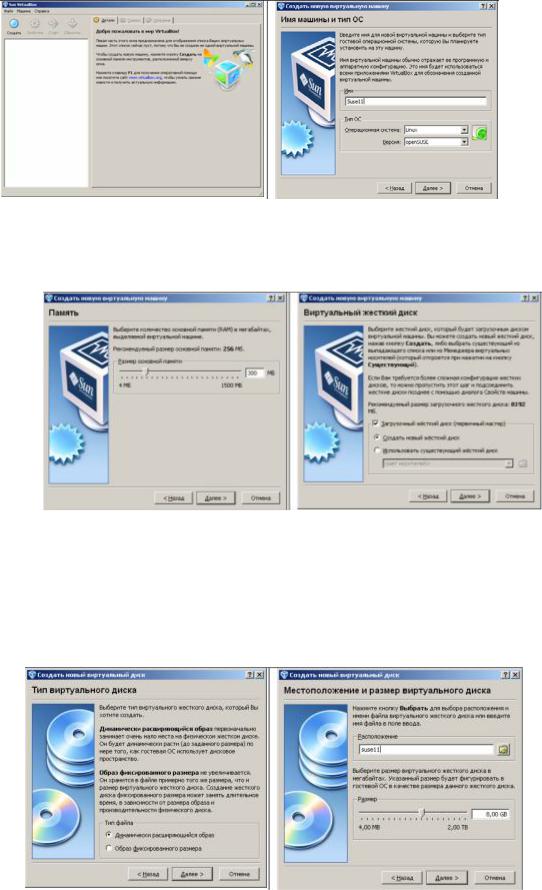
Рис. 1.35. Создание гостевой операционной системы.
Далее мы должны настроить объем ресурсов выделяемых под гостевую ОС. На рис. 1.36 показано выделение 300Мб ОЗУ под нужды виртуальной ОС.
Рис. 1.36. Выделение ресурсов для гостевой операционной системы
Далее будет предложено создать виртуальный жесткий диск (располагающийся в
файле-контейнере). Файл контейнер будет создан и размещен на жестком диске. Лучше
выбрать динамически расширяемый образ – его размер на диске будет расти по мере
необходимости.
Рис. 1.37. Создание жесткого диска в файле – контейнере
После создания контейнера и виртуального жесткого диска, запустится мастер установки гостевой ОС. Будет предложено выбрать установочный носитель (рис. 1.38),
64
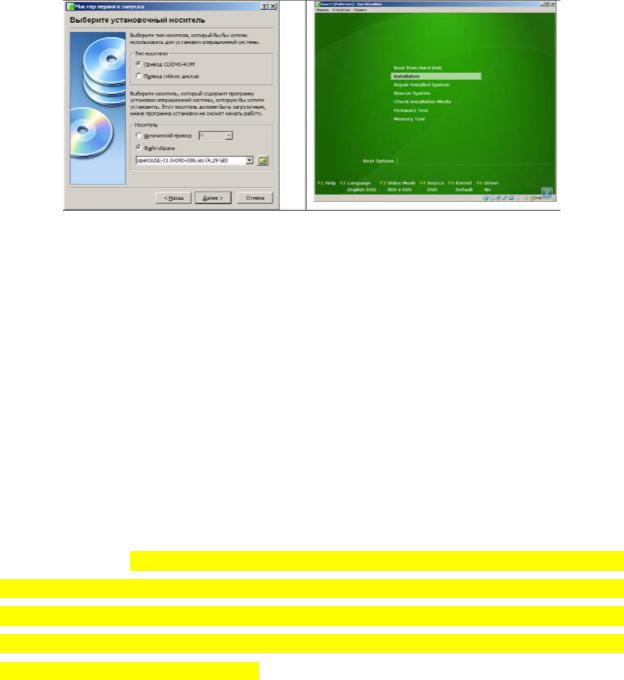
необходимо указать ISO образ предварительно полученный с сайта http://www.opensuse.org.
Рис. 1.38. Начало установки гостевой операционной системы
Далее произойдет процедура запуска виртуальной машины. Загрузка виртуальной машины будет проведена с установочного носителя, который был указан при старте.
Будет выдано приглашение инсталляции операционной системы OpenSuse 11. На экране начальной загрузки надо указать пункт Installation (рис. 1.38). В дальнейшем, при установке необходимо русский язык (Language), вместо английского (English),
согласиться с лицензионным соглашением. Далее все сообщения установки будут на русском языке.
На экране выбора часового пояса необходимо указать ваше местонахождение. Далее на окне «Выбор рабочего стола» выбрать рабочий стол. Для настоящей работы мы остановимся на KDE 3.5. На этапе разметки диска нужно согласиться с предложенной разметкой. Далее мастер установки предложит создать пользователей и настроить порядок входа в систему. ВАЖНОЕ ЗАМЕЧАНИЕ: галочка, установленная напротив пункта
«Использовать этот пароль для системного администратора» должна быть снята.
Далее будет предложено задать пароль пользователя root, это важнейший пользователь в системе, он обладает всеми возможностями настройки системы, поэтому его пароль желательно хорошенько запомнить. Далее произойдет перезагрузка и настройка первой системной конфигурации. При начале работы с виртуальной машиной появится информационное сообщение, предупреждающее о захвате указателя мыши виртуальной машиной (рис. 19). Захват происходит при щелчке мышью в области окна виртуальной машины. При таком захвате мышь двигается только внутри экрана гостевой ОС и взаимодействует с объектами гостевой ОС.
Для освобождения от захвата необходимо нажать хост клавишу. По умолчанию это правая клавиша ctrl. Другую хост-клавишу можно задать в настройках виртуальной машины.
65

Рис. 1.39. Окно - предупреждение о захвате фокуса ввода
После завершения установки OpenSuse эта виртуальная система готова для использования. Использование виртуальной машины позволяет выполнять свободное пользование Интернет без угрозы для основной операционной системы. Эта система удобна для использования Linux в качестве второй ОС и постепенного перехода с
Windows на Linux.
Установка Windows на виртуальную машину также возможно. Несмотря на то, что эта процедура в данной работе не рассматривается, она также может быть полезна.
Перечислим лишь некоторые преимущества от использования Windows на виртуальной машине:
•
возможность отката гостевой ОС к рабочему состоянию после любого сбоя;
возможность использования любого ПО без риска заражения основной системы;
проверка любых настроек ОС без риска потерять работоспособность системы.
Задания для практической работы
7. Установить на виртуальную машину VirtualBox OpenSuse Linux. Настроить, с
использованием документации, обмен файлами между гостевой и основной ОС.
Воспользоваться средствами гостевой ОС для выхода в Интернет и редактирования документов.
8. Отправить письмо на электронную почту соседям слева или справа, запустив браузер на виртуальной машине.
Контрольные вопросы
1.Что такое песочница и в чем преимущества ее использования?
2.Приводит ли использование виртуальной машины к потере производительности?
3.Какие операционные системы могут быть установлены в качестве гостевых?
66

4.Как использование виртуальной машины может повысить безопасность компьютера?
5.Творческое задание: описать возможности использования виртуальных машин в произвольной форме.
Практическое занятие № 11
Тема «Брандмауры и методы защиты компьютера от несанкционированного доступа»
Цель занятия: изучить принцип действия брандмауэра и обозревателя Internet Explorer как средств защиты от несанкционированного доступа и получить навык проведения анализа защищенности информационных ресурсов.
Оборудование для проведения занятия: компьютер с операционной системой
Windows, наличие обозревателя Internet Explorer, возможность регулировать включение брандмаура Windows.
Теоретическая часть
Брандмауэр – сочетание программного и аппаратного обеспечения, образующее систему защиты от несанкционированного доступа из внешней глобальной сети во внутреннюю сеть (интрасеть). Брандмауэр предотвращает прямую связь между внутренней сетью и внешними компьютерами, пропуская сетевой трафик через прокси-
сервер, находящийся снаружи сети. Прокси-сервер определяет, следует ли разрешить файлу попасть во внутреннюю сеть. Брандмауэр называется также шлюзом безопасности18.
Можно считать брандмауэр пограничным постом, на котором проверяется информация (часто называемая трафик), приходящая из Интернета или локальной сети. В
ходе этой проверки брандмауэр отклоняет или пропускает информацию на компьютер в соответствии с установленными параметрами.
Когда к компьютеру пытается подключиться кто-то из Интернета или локальной сети, такие попытки называют «непредусмотренными запросами». Когда на компьютер поступает непредусмотренный запрос, брандмауэр Windows блокирует подключение.
Если на компьютере используются такие программы, как программа передачи мгновенных сообщений или сетевые игры, которым требуется принимать информацию из Интернета или локальной сети, брандмауэр запрашивает пользователя о блокировании или разрешении подключения. Если пользователь разрешает подключение, брандмауэр
18 Системы автоматизированного расчёта в управлении качеством и при защите информации: лабораторные работы / сост.: П.В. Балабанов, С.В. Пономарёв. – Тамбов : Изд-во Тамб. гос. техн. ун-та, 2009. – 32 с. URL: http://www.234555.ru/publ/12-1-0-408 (Режим доступа свободный).
67

Windows создает исключение, чтобы в будущем не тревожить пользователя запросами по поводу поступления информации для этой программы 19.
Если идёт обмен мгновенными сообщениями с собеседником, который собирается прислать файл (например, фотографию), брандмауэр Windows запросит подтверждение о снятии блокировки подключения и разрешении передачи фотографии на компьютер. А
при желании участвовать в сетевой игре через Интернет с друзьями пользователь может добавить эту игру как исключение, чтобы брандмауэр пропускал игровую информацию на компьютер. Хотя имеется возможность отключать брандмауэр Windows для отдельных подключений к Интернету или локальной сети, это повышает вероятность нарушения безопасности компьютера.
Чтобы открыть компонент «Брандмауэр Windows», нажмите кнопку Пуск, выберите пункты Настройка, Панель управления, Сеть и подключения к Интернету и Брандмауэр
Windows.
В обозревателе Internet Explorer имеется несколько возможностей, позволяющих обеспечить защиту конфиденциальности, а также повысить безопасность личных данных пользователя. Параметры конфиденциальности позволяют защитить личные данные пользователя — с помощью этих параметров можно понять, как просматриваемые веб-
узлы используют эти данные, а также задать значения параметров конфиденциальности,
которые будут определять, разрешено ли веб-узлам сохранять файлы «cookie» на компьютере.
В число параметров конфиденциальности Internet Explorer входят следующие:
Параметры конфиденциальности, определяющие обработку на компьютере файлов
«cookie».
Файлы «cookie» — это созданные веб-узлом объекты, которые сохраняют на компьютере определенные сведения, например о предпочтениях пользователя при посещении данного узла. Кроме того, эти файлы могут также сохранять личные данные пользователя, такие как имя и адрес электронной почты.
Оповещение безопасности, выдаваемые пользователю при попытке получить доступ к веб-узлу,не соответствующему заданным параметрам конфиденциальности.
Возможность просмотра политики конфиденциальности P3P для веб-узла.
Средства безопасности позволяют предотвратить доступ других пользователей к
таким сведениям, на доступ к которым у них нет разрешения. Это, например, сведения о кредитной карточке, вводимые при покупках в Интернете. Эти средства безопасности могут также защитить компьютер от небезопасного программного обеспечения.
19 Межсетевой экран. URL: http://ru.wikipedia.org/wiki (Режим доступа: свободный)
68
В число параметров безопасности Internet Explorer входят следующие.
Возможность блокирования большинства всплывающих окон.
Возможность обновления, отключения или повторного включения надстроек для веб-обозревателя.
Средства повышения безопасности, предупреждающие пользователя о попытке веб-
узла загрузить файлы или программы на компьютер.
Цифровые подписи, которые подтверждают, что файл поступил действительно от указанного лица или издателя и с момента включения цифровой подписи в этот файл никем не внесены изменения.
Безопасное подключение с использованием 128-разрядного ключа, которое применяется для связи с безопасными веб-узлами.
Поиск уязвимостей в системе защиты
Противостояние атакам – важное свойство защиты. Казалось бы, если в сети установлен межсетевой экран (firewall), то безопасность гарантирована, но это распространенное заблуждение может привести к серьёзным последствиям.
Например, межсетевой экран (МЭ) не способен защитить от пользователей,
прошедших аутентификацию. А квалифицированному хакеру не составляет труда украсть идентификатор и пароль авторизованного пользователя. Кроме того, межсетевой экран не только не защищает от проникновения в сеть через модем или иные удалённые точки доступа, но и не может обнаружить такого злоумышленника.
При этом система защиты, созданная на основе модели адаптивного управления безопасностью сети (Adaptive Network Security, ANS), способна решить все или почти все перечисленные проблемы. Она позволяет обнаруживать атаки и реагировать на них в режиме реального времени, используя правильно спроектированные, хорошо управляемые процессы и средства защиты.
Компания Yankee Group опубликовала в июне 1998 г. отчёт, содержащий описание процесса обеспечения адаптивной безопасности сети. Этот процесс должен включать в себя анализ защищённости, т.е. поиск уязвимостей, обнаружение атак, а также использовать адаптивный (настраиваемый) компонент, расширяющий возможности двух первых функций, и управляющий компонент.
Анализ защищённости осуществляется на основе поиска уязвимых мест во всей сети,
состоящей из соединений, узлов (например, коммуникационного оборудования), хостов,
рабочих станций, приложений и баз данных. Эти элементы нуждаются как в оценке эффективности их защиты, так и в поиске в них неизвестных уязвимостей. Процесс анализа защищённости предполагает исследование сети для выявления в ней слабых мест
69
и обобщение полученных сведений, в том числе в виде отчёта. Если система,
реализующая данную технологию, содержит адаптивный компонент, то устранение найденной уязвимости будет осуществляться автоматически. При анализе защищённости обычно идентифицируются:
люки в системах (back door) и программы типа «троянский конь»;
слабые пароли;
восприимчивость к проникновению из внешних систем и к атакам типа «отказ в обслуживании»;
отсутствие необходимых обновлений (parch, hotfix) операционных систем;
неправильная настройка межсетевых экранов, WEB-серверов и баз данных.
Обнаружение атак – это процесс оценки подозрительных действий в корпоративной сети, реализуемый посредством анализа журналов регистрации операционной системы и приложения (log-файлов)либо сетевого трафика. Компоненты ПО обнаружения атак размещаются на узлах или в сегментах сети и оценивают различные операции, в том числе с учётом известных уязвимостей. Адаптивный компонент ANS позволяет модифицировать процесс анализа защищенности, предоставляя самую последнюю информацию о новых уязвимостях. Он также модифицирует компонент обнаружения атак, дополняя его последней информацией о подозрительных действиях и атаках.
Примером адаптивного компонента может служить механизм обновления баз данных антивирусных программ, которые являются частным случаем систем обнаружения атак.
Управляющий компонент предназначен для анализа тенденций, связанных с формированием системы защиты организации и генерацией отчётов. К сожалению,
эффективно реализовать все описанные технологии в одной системе пока не удаётся,
поэтому пользователям приходится применять совокупность систем защиты,
объединённых единой концепцией безопасности. Пример таких систем – семейство продуктов SAFEsuite, разработанных американской компанией Internet Security Systems (ISS). В настоящее время комплект ПО SAFEsuite поставляется в новой версии SAFEsuite Enterprise, в которую входит также ПО SAFEsuite Decisions, обеспечивающее принятие решений по проблемам безопасности.
Система анализа защищённости Internet Scanner предназначена для проведения регулярных всесторонних или выборочных тестов сетевых служб, операционных систем,
используемого прикладного ПО, маршрутизаторов, межсетевых экранов, WEB-серверов и т.п.
Другим примером системы анализа защищенности является программа SuperScan,
позволяющая сканировать открытые порты узлов с известными IP-адресами. Для начала
70
